У већини случајева управљачке програме за матичне плоче бирају они корисници који су независно склопили рачунар, а затим инсталирали оперативни систем. Власници модела АСРоцк Г31М-ВС2 такође ће морати да се суоче са овим задатком. Укупно постоји пет метода за преузимање софтвера за компоненте поменуте матичне плоче и данас желимо да раставимо сваки од њих у најширем облику.
Пронађите и инсталирајте управљачке програме за матичну плочу АСРоцк Г31М-ВС2
Предлажемо да се не задржавате на методи која подразумева употребу диска приложеног уз матичну плочу. Постоји неколико разлога за то. Прва је та што данас многи корисници не купују диск јединице приликом склапања рачунара, јер дискови постају неважни. Друга је везана за једноставност примене ове опције. Све што треба да урадите је да уметнете ЦД у погон, сачекате да се појави инсталациони програм и следите упутства на екрану да бисте довршили инсталацију. Па идемо директно на следеће методе.
1. метод: Страница за подршку за АСРоцк
На страници за подршку производа која се налази на службеној веб локацији произвођача, увек се прво објављују најновија ажурирања датотека, претходно тестирана на оперативност и потпуну компатибилност са оперативним системима. Управо ови фактори чине методу помоћу званичне веб странице најефикаснијом и најпоузданијом, а претрага и преузимање управљачких програма тамо се врши на следећи начин:
Идите на службену веб страницу АСРоцк
- Кликните на горњу везу или сами пронађите АСРоцк почетну страницу на коју ћете ићи "Подршка".
- Овде у претрагу унесите назив модела АСРоцк Г31М-ВС2 и притисните дугме Ентер.
- Међу приказаним резултатима биће приказана само једна линија са одговарајућим моделом матичне плоче. На овој плочици кликните на дугме "Преузимање".
- Пре почетка преузимања, обавезно одаберите верзију оперативног система, узимајући у обзир његову битност.
- Сада обратите пажњу на табелу. Садржи управљачке програме за различите компоненте ове матичне плоче. Изаберите ону која вам је потребна, а затим кликните на везу "Глобал" да бисте започели преузимање.
- Сачекајте да се архива заврши са преузимањем, а затим је отворите.
- Пронађите датотеку тамо "Сетуп.еке", који је аутоматски инсталатер управљачких програма. Након његовог покретања, софтвер ће се аутоматски додати системској партицији тврдог диска и неће бити потребно предузимати никакве додатне радње.


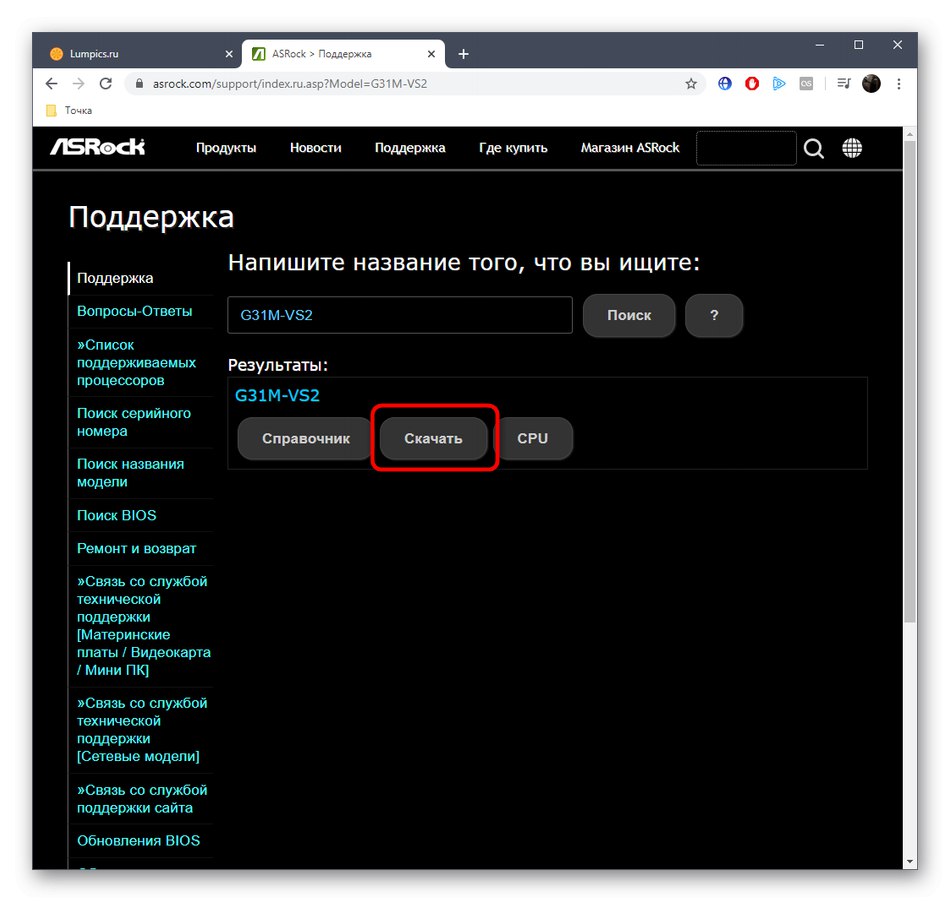
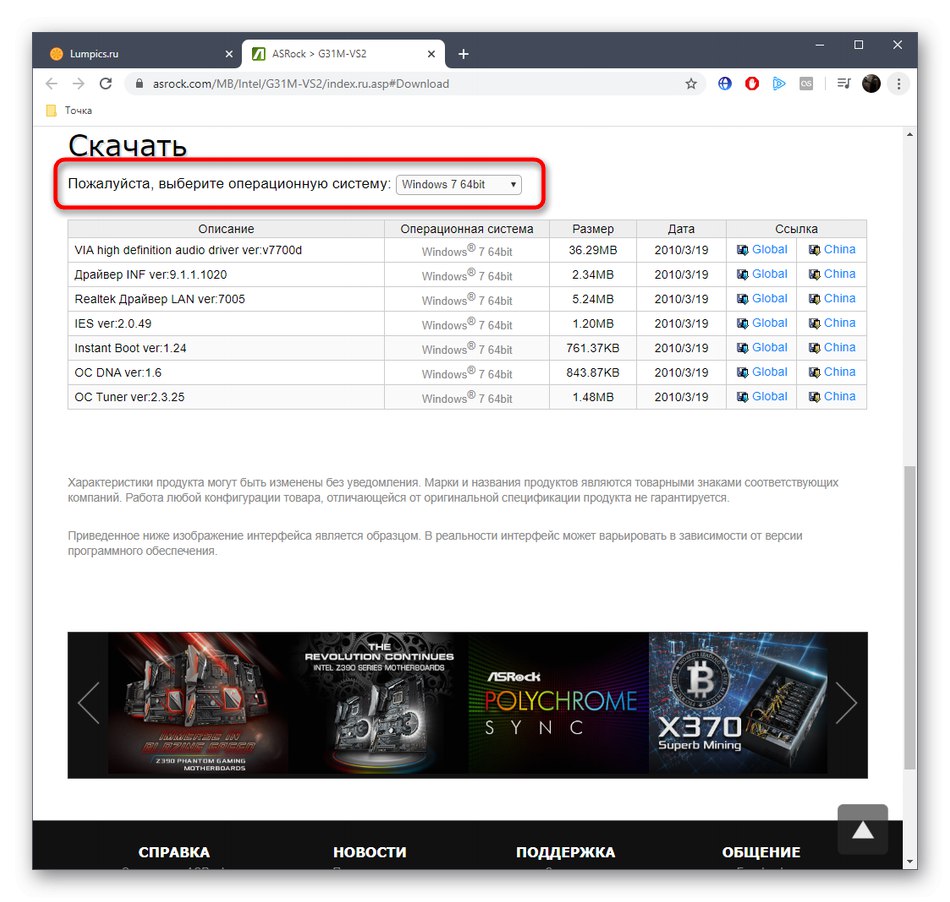
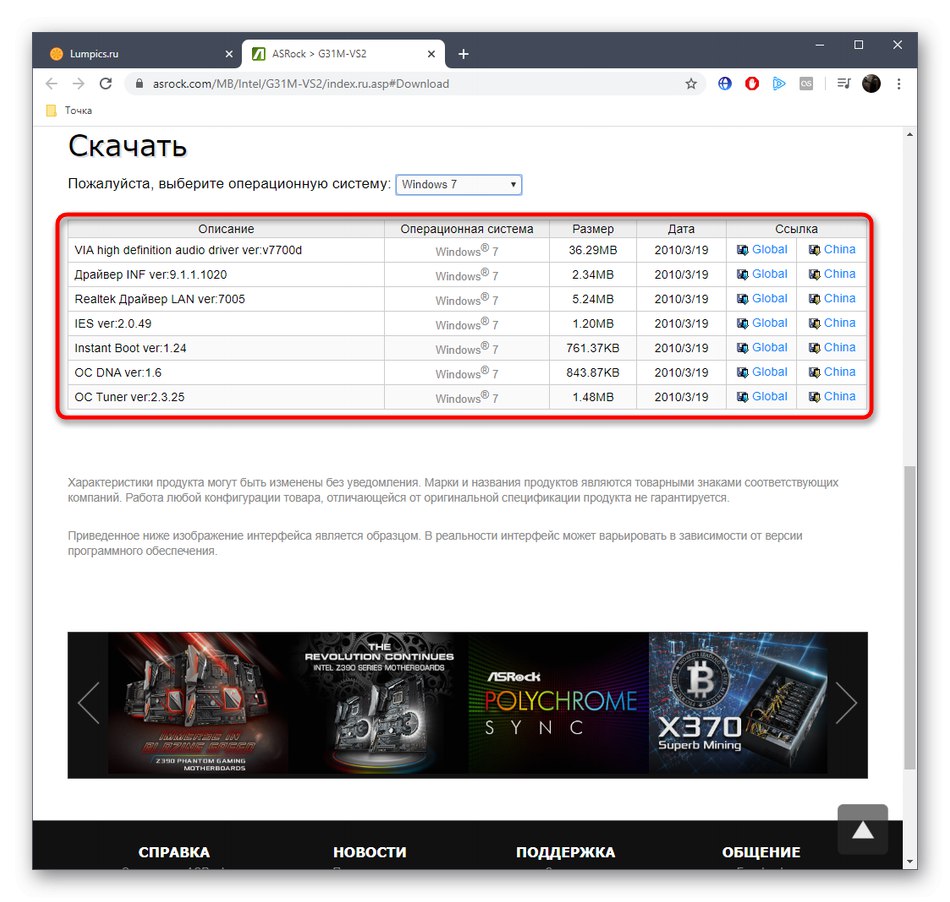
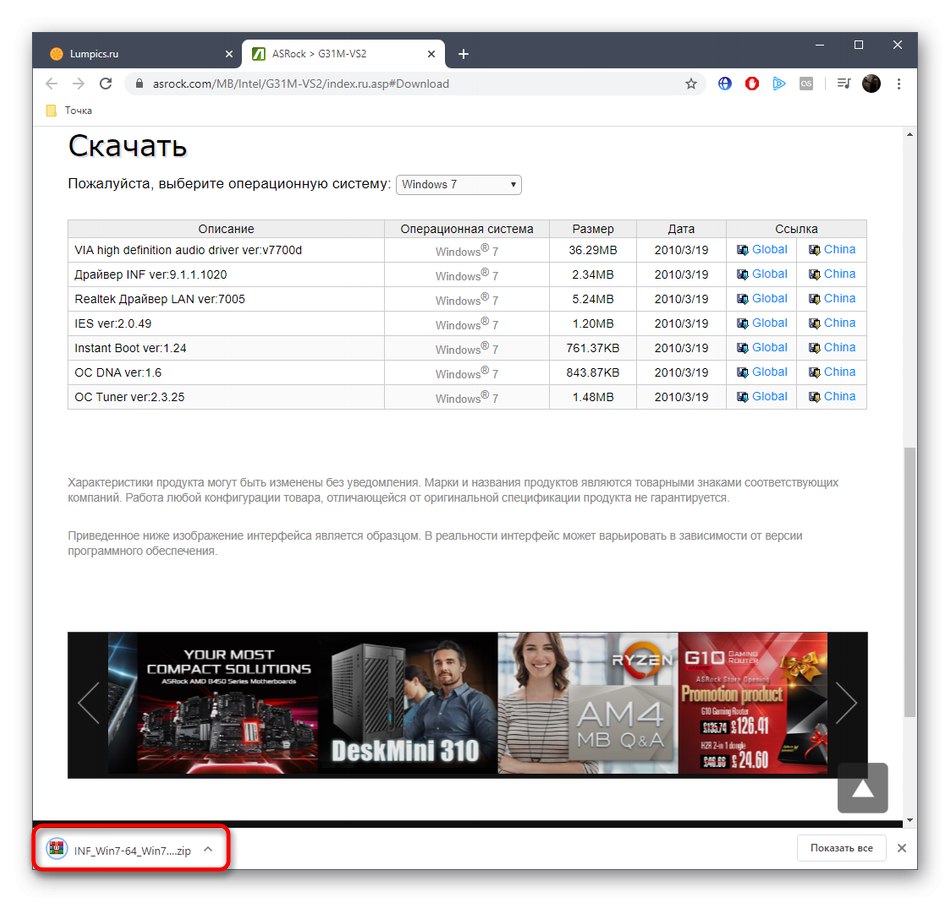
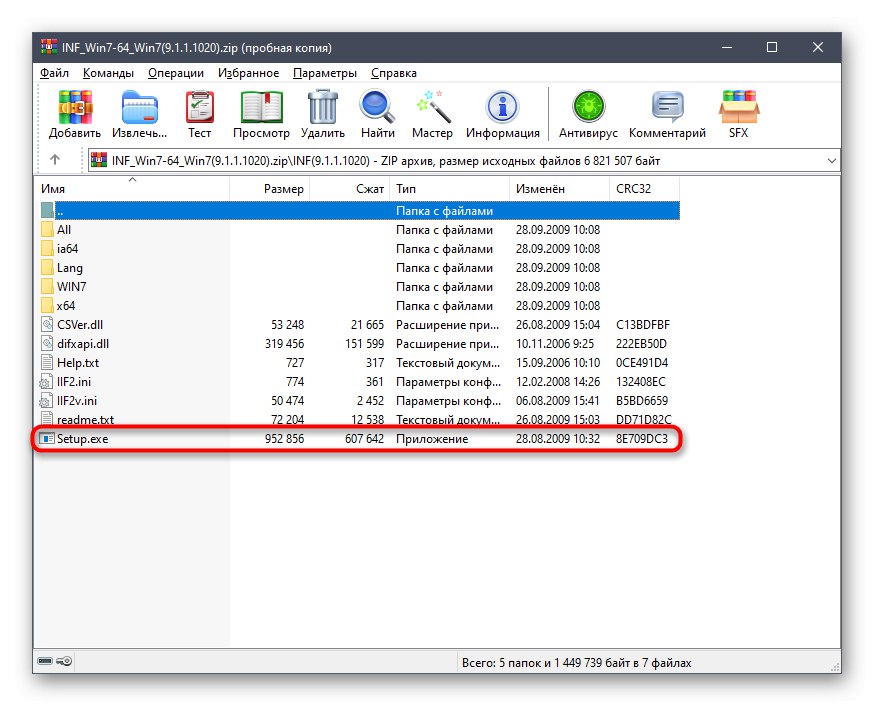
Ако желите да инсталирате неколико управљачких програма одједном, учините то, а тек онда поново покрените рачунар тако да све промене ступе на снагу одмах и једноставно потрошите мање времена на целу процедуру.
Метод 2: Власничка корисност
АСРоцк одржава сопствени услужни програм који има много функција. Сада се његова пристрасност више темељи на преузимању различитих забавних апликација, али постоји одељак задужен за ажурирање управљачких програма. Нудимо им да користе оне кориснике који из било ког разлога нису били задовољни првом методом.
Идите да преузмете АСРоцк АПП Схоп са званичне веб странице
- Отворите страницу за преузимање АСРоцк АПП Схоп кликом на горњу везу и започните преузимање самог услужног програма.
- Идите у резултујући директоријум путем било ког прикладног архиватора.
- Тамо ће бити само једна извршна датотека. Покрените га двоструким кликом на леви тастер миша.
- Прихватите услове уговора о лиценци да бисте започели инсталацију.
- Затим одаберите место за програм. Ово може бити апсолутно било које погодно место у локалном складишту.
- Тада ће инсталација почети аутоматски.Посебна искачућа порука обавестиће вас о успешном завршетку овог процеса.
- Покрените АСРоцк АПП Схоп и идите на картицу Ажурирања управљачких програма.
- Након што се прикажу датотеке за преузимање, означите поља за потврду и кликните на "Ажурирање".
- Потврдите да ћете поново покренути оперативни систем након завршетка инсталације компоненте.
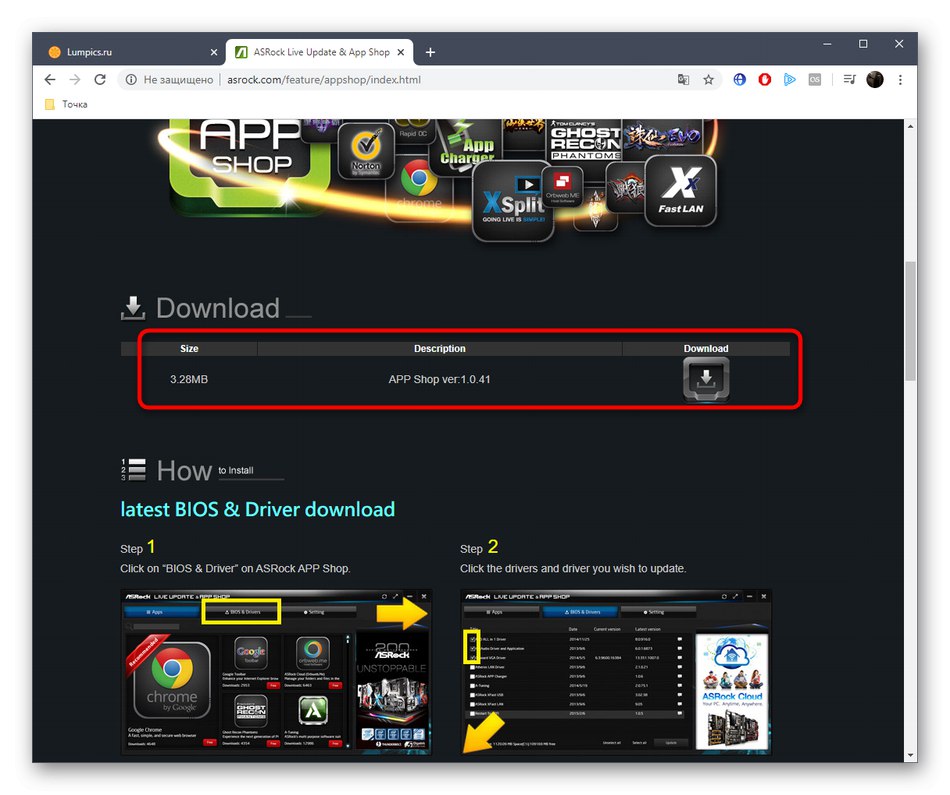
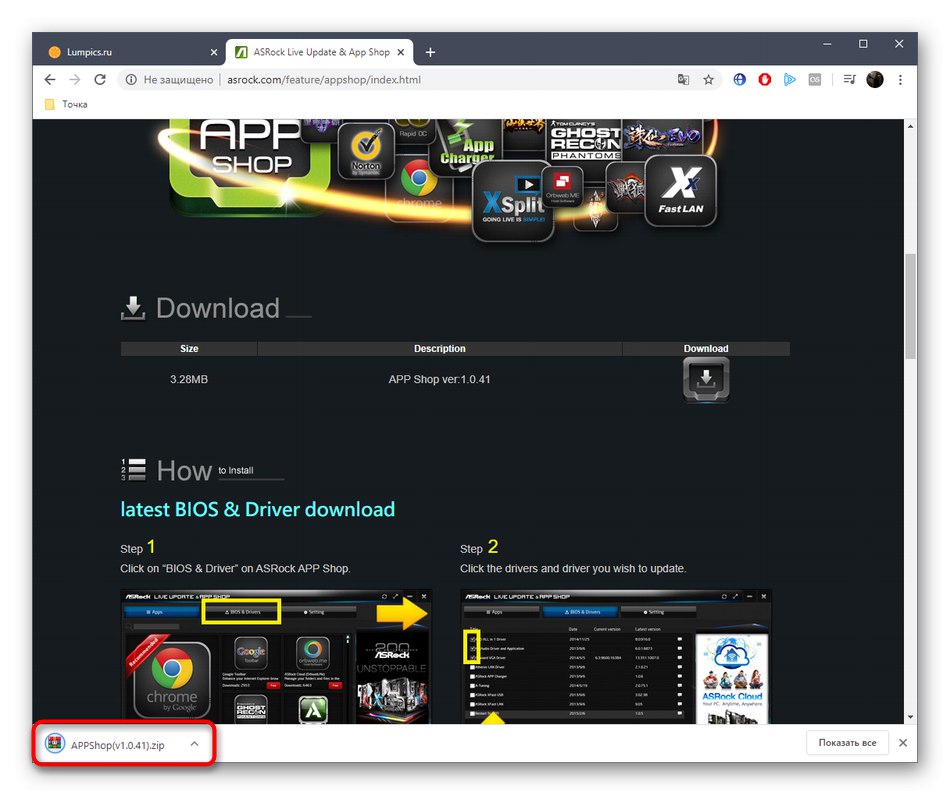
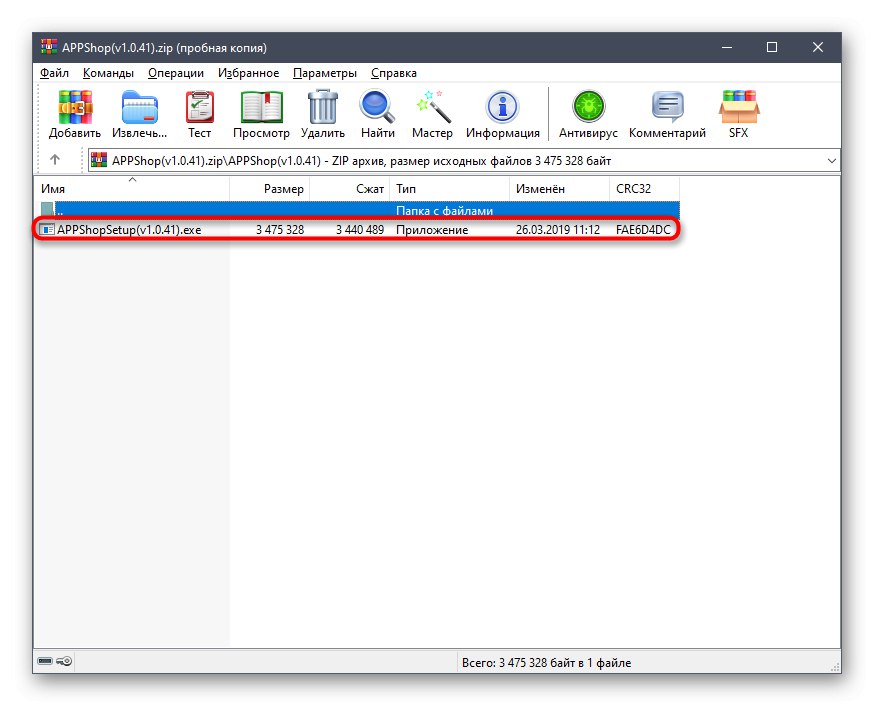
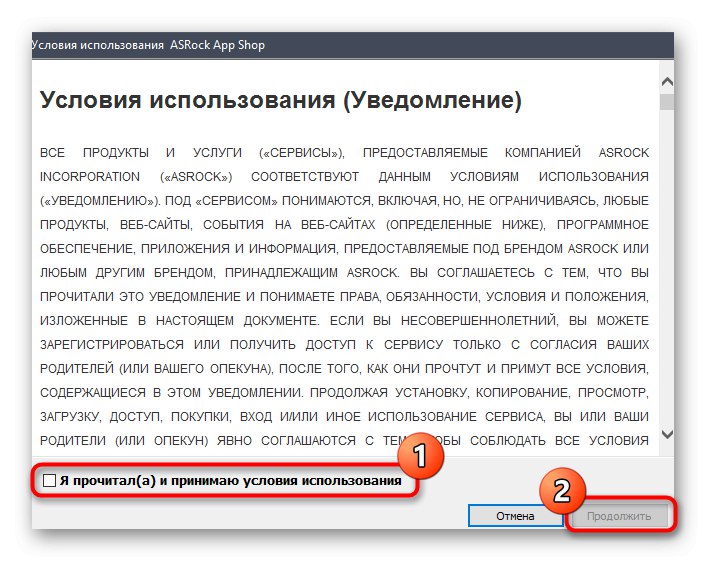
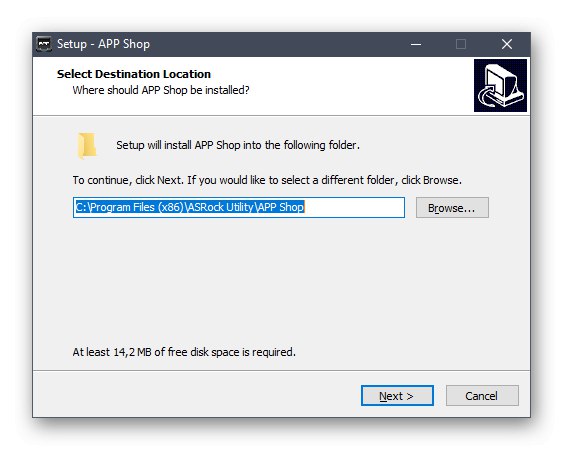
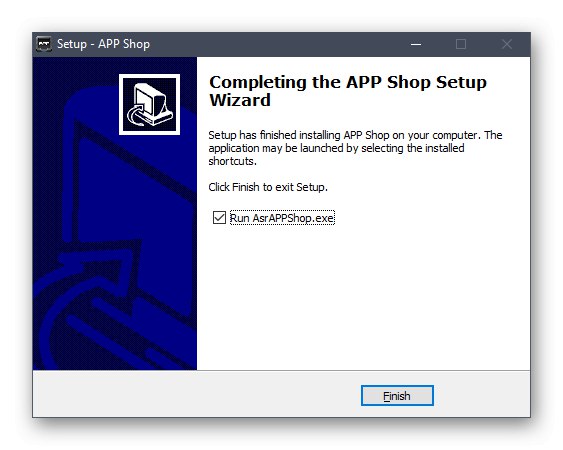
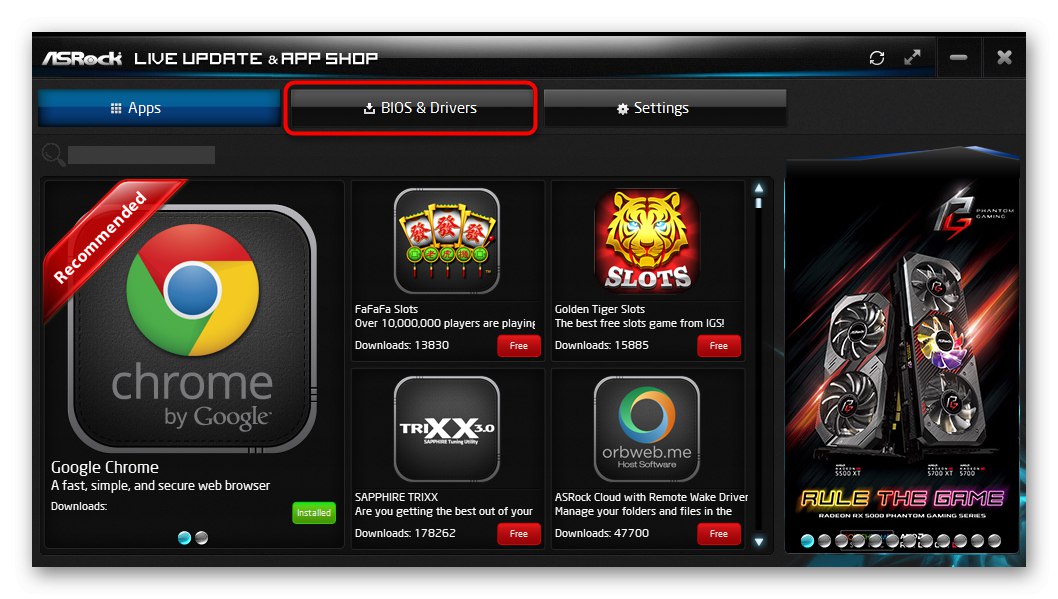
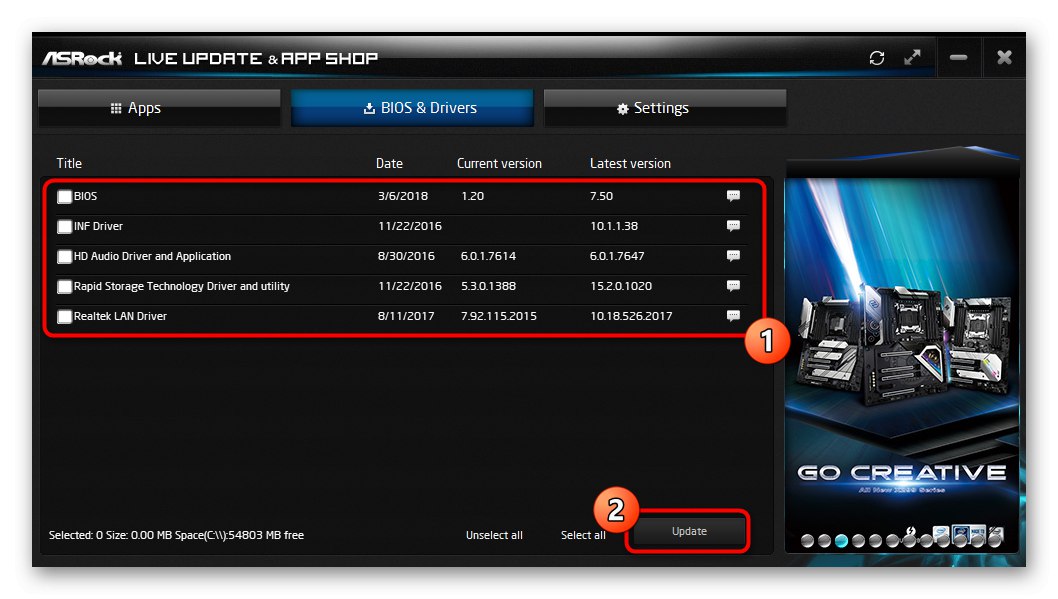
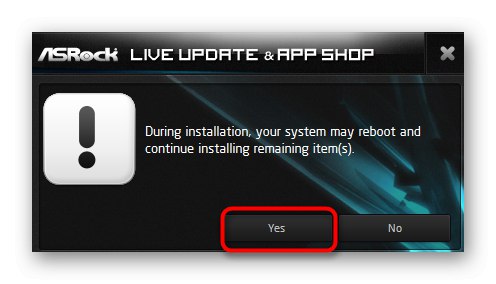
3. метод: Софтвер треће стране
Услужни програм АСРоцк АПП Схоп можда се не чини баш погодним за неке кориснике, на пример, због присуства многих непотребних опција. У таквим ситуацијама препоручујемо употребу независних решења чија је функционалност искључиво усмерена на инсталирање управљачких програма. Типично је овај софтвер компатибилан са свим компонентама и њиховим компонентама, укључујући и матичну плочу која се данас разматра. Ако први пут чујете за таква решења и не знате како да ступите у интеракцију са њима, препоручујемо вам да проучите засебан материјал о овој теми, где се на пример разговара о принципима управљања. ДриверПацк Солутион.
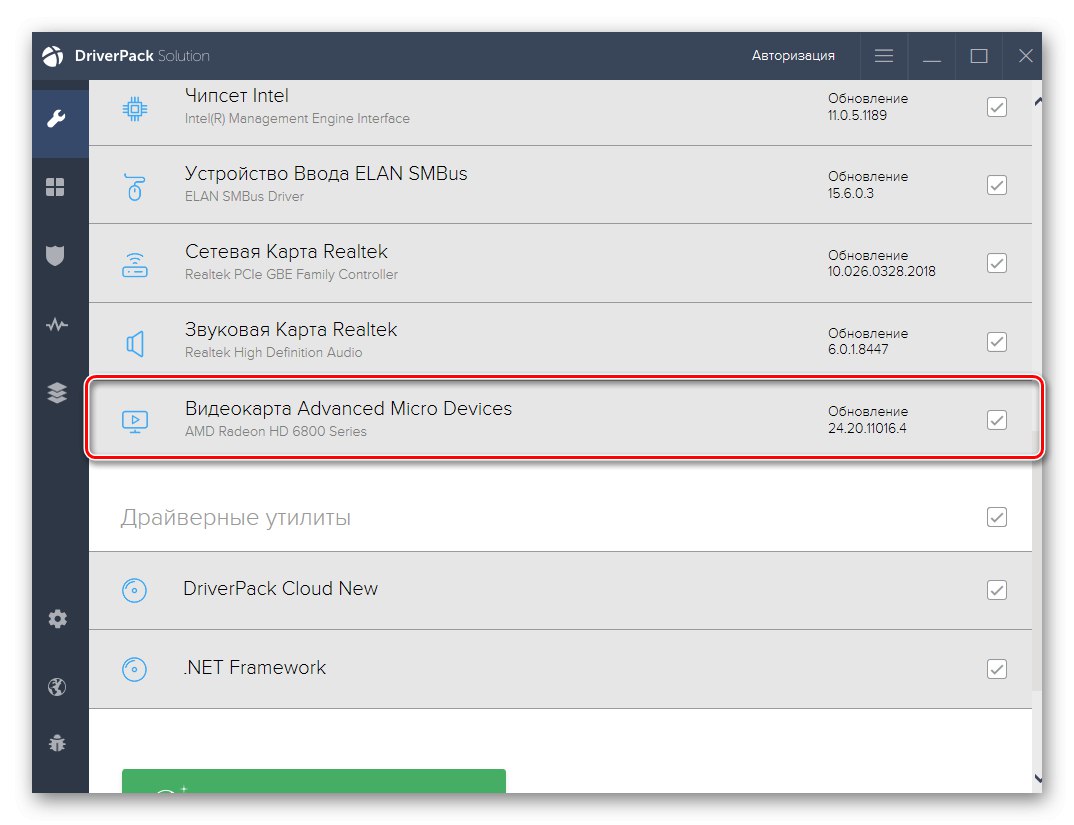
Детаљније: Инсталирање управљачких програма путем ДриверПацк Солутион
Након тога можете започети одабир софтвера који ће се користити за претраживање и инсталирање управљачких програма у аутоматском режиму, ако вам горњи програм не одговара. У ту сврху на нашој веб страници постоји засебан преглед који садржи описе свих популарних тематских алата. Погледајте га да бисте разумели који вреди преузети за тај задатак.
Детаљније: Најбољи софтвер за инсталирање управљачких програма
Метод 4: софтверски идентификатори
Претпоследњу методу, о којој данас желимо да разговарамо, теже је применити у поређењу са претходним опцијама, јер ћете морати ручно да извршите много различитих радњи. Међутим, његова предност лежи у чињеници да ћете на крају дефинитивно пронаћи компатибилне датотеке за све компоненте матичне плоче. Принцип ове методе заснива се на јединственим хардверским идентификаторима који се могу наћи путем Управитеља уређаја. Затим се на посебне веб локације уносе одређени кодови који претражују управљачке програме према овим карактеристикама, а пронађени објекти се преузимају и инсталирају.
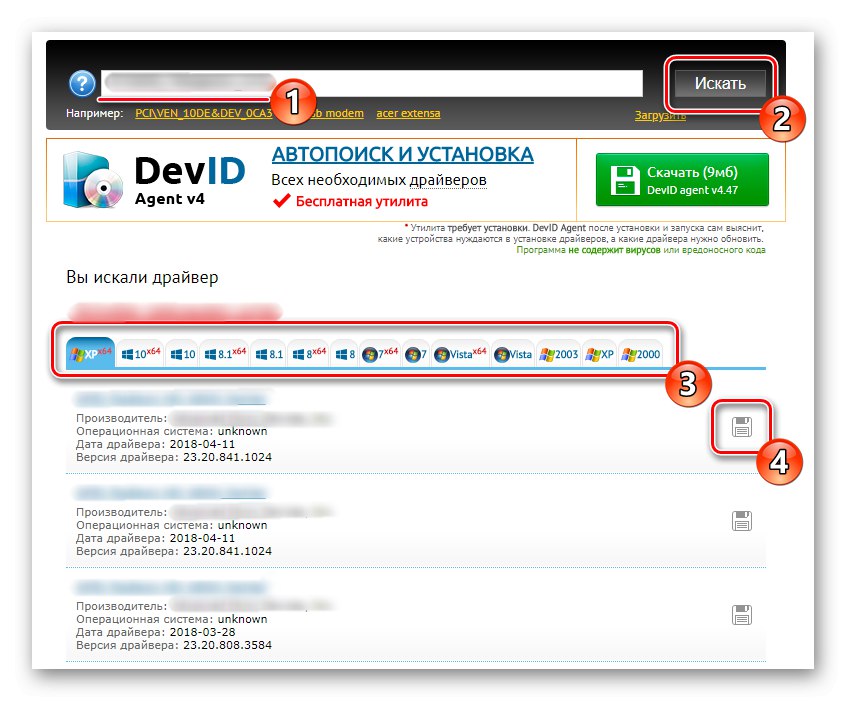
Детаљније: Како пронаћи возача према личној карти
5. метод: Уграђена функционалност ОС-а
На крају, хајде да разговарамо о стандардном Виндовс алату који се такође може користити за проналажење управљачких програма за матичну плочу АСРоцк Г31М-ВС2. Међутим, за неке компоненте овај алат једноставно не може пронаћи одговарајуће датотеке. Ако не желите да преузмете додатни софтвер и користите веб локације, испробајте овај метод. Уз његову помоћ сигурно ће се учитати бар неки од свих доступних управљачких програма.
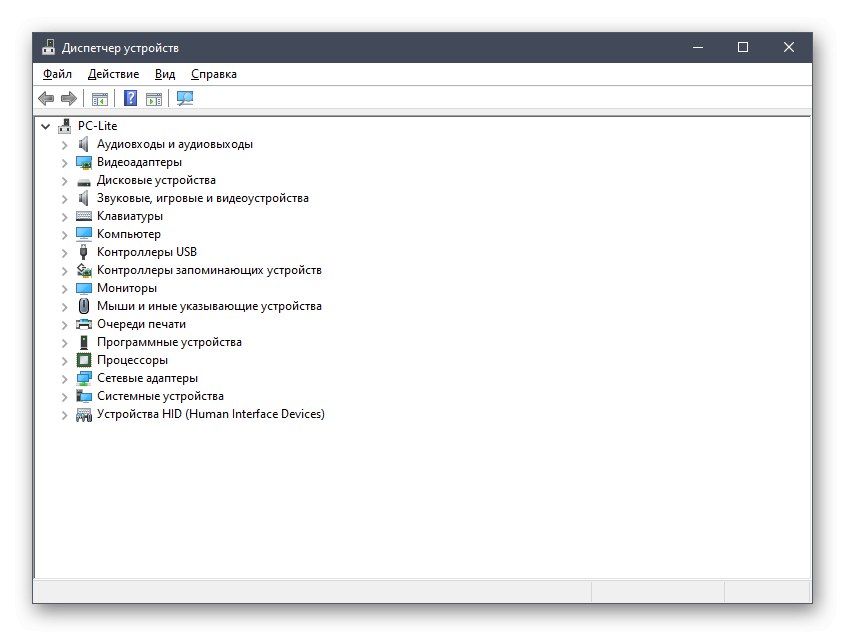
Детаљније: Инсталирање управљачких програма помоћу стандардних Виндовс алата
Након инсталирања софтвера за матичну плочу АСРоцк Г31М-ВС2, рачунар би требао правилно да функционише. Преостаје само преузимање додатних датотека за видео картицу, друге компоненте и периферне уређаје, ако то раније није учињено.